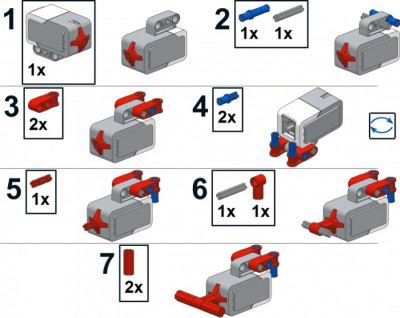Изучаем датчик касания
Введение:
В состав конструктора Lego mindstorms EV3 входят различные датчики. Главная задача датчиков - представлять информацию из внешней среды модулю EV3, а задача программиста - научиться получать и обрабатывать эту информацию, подавая необходимые команды моторам робота. На протяжении ряда уроков мы будем последовательно знакомиться со всеми датчиками, входящими и в домашний, и в образовательный наборы, научимся взаимодействовать с ними и решать наиболее распространенные задачи управления роботом.
Изучаем первый датчик – датчик касания
Для подключения датчиков к модулю EV3 предназначены порты, обозначенные цифрами "1", "2", "3" и "4". Таким образом, к одному модулю EV3 одновременно можно подключить до четырех различных датчиков. Все порты абсолютно равнозначны и вы можете подключать датчики к любым портам, главное - будьте внимательны при указании номера порта для соответствующих датчиков в ваших программах.

Рис. 1
Первым датчиком, который мы изучим, будет датчик касания (Рис. 2).

Рис. 2
Этот датчик, по сути, представляет собой специальную кнопку, которая может находиться в двух состояниях: "Нажатие" (Рис. 3 поз. 1) или "Освобождение" (Рис. 3 поз. 2). Также, последовательный переход в состояние "Нажатие", а затем "Освобождение" называется: "Щелчок" (Рис. 3 поз. 3) и может обрабатываться программой. как самостоятельное событие.

Рис. 3
Оранжевая палитра – Управление операторами
Какие же инструменты представляет нам среда программирования для получения информации с датчиков и реагирования на эту информацию в программе? Давайте начнем знакомиться с программными блоками, расположенными в Оранжевой палитре, которая называется "Управление операторами". (Рис. 4)
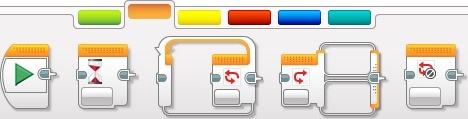
Рис. 4
Программные блоки Оранжевой палитры, не смотря на свою малочисленность, очень важны! С помощью этих блоков мы можем обрабатывать массу событий и условий и сложно представить практическую программу, которая может обойтись без этих блоков.
· С самым первым блоком Оранжевой палитры мы уже с вами знакомы: он называется "Начало". Именно с него начинаются все программы для роботов.
· Второй программный блок называется "Ожидание". Этот блок заставляет программу ожидать выполнения какого-либо условия или наступления какого-либо события. Пока не выполнится условие, установленное в этом блоке, программа не перейдет к выполнению следующих программных блоков! Если перед тем, как начнется выполнение блока "Ожидание" были включены, какие-либо моторы, то они будут продолжать вращаться с установленной скоростью.
· Третий программный блок называется "Цикл". Этот блок многократно выполняет программные блоки, вложенные внутрь его, пока не будет выполнено условие завершения цикла, заданное в настройках блока.
· Следующий программный блок называется "Переключатель". Он служит для того, чтобы в зависимости от заданных условий - выполнить одну последовательность программных блоков, вложенных в один из своих контейнеров.
· Заключительный программный блок называется "Прерывание цикла". Его предназначение - досрочное прекращение выполнения заданного цикла.
Программные блоки "Ожидание", "Цикл" и "Переключатель" имеют множество режимов и соответствующих настроек, знакомиться с которыми мы будем на практических примерах, последовательно и с наглядными пояснениями.
4.3. Оранжевая палитра, программный блок "Ожидание"
Перед тем, как приступить к решению практических задач, давайте закрепим датчик касания на нашем роботе, как показано на Рис. 5, и подключим его кабелем к порту "1" модуля EV3.
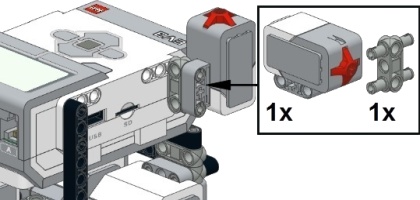
Рис. 5
Задача №6: необходимо написать программу, запускающую движение робота по щелчку кнопки.
Решение:
Само условие задачи подсказывает нам возможное решение: перед началом движения - необходимо дождаться нажатия-отпускания кнопки датчика касания. Возьмем программный блок "Ожидание", изменим режим программного блока на "Датчик касания" - "Сравнение" (Рис. 6).
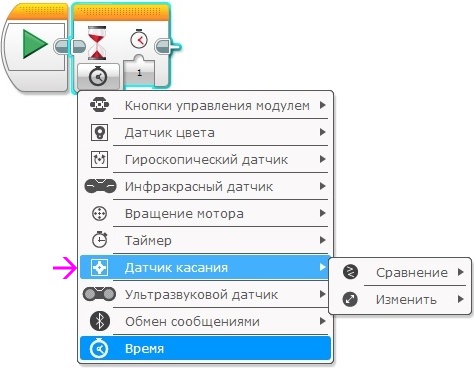
Рис. 6
Как можно увидеть - программный блок "Ожидание" сменил свое отображение! Рядом с песочными часами появилось изображение датчика касания (Рис. 7 поз. 1), помогающее в программе визуально оценивать установленный режим работы. Настройка программного блока "Состояние" задает требуемое состояние датчика, достижение которого прекратит выполнение блока "Ожидание" (Рис. 7 поз. 2). Настройка "Состояние" может принимать следующие значение: "0" - "Отпущено", "1" - "Нажатие", "2" - "Щелчок". Для решения нашей задачи выберем состояние "Щелчок". Вывод "Измеренное значение" (Рис. 7 поз. 3) при необходимости позволяет передать окончательное состояние датчика для обработки в другой программный блок.
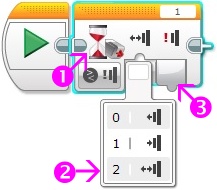
Рис. 7
Итак: при такой настройке блока ожидания выполнение нашей программы будет остановлено до нажатия-отпускания кнопки датчика касания. Только после "Щелчка" выполнение будет передано следующему программному блоку. Установим после блока ожидания один программный блок "Рулевое управление", загрузим программу в робота и убедимся в правильности её выполнения! (Рис. 8)

Рис. 8
Задача №7: необходимо написать программу, останавливающую робота, столкнувшегося с препятствием.
Из датчика касания давайте соберем небольшой бампер, который будет нам сигнализировать о том, что наш робот столкнулся с препятствием. Ниже приведены подробные инструкции для сборки, как из домашней, так и из образовательной версии конструктора Lego mindstorms EV3. Можете поэкспериментировать и придумать собственный вариант конструкции.
Lego mindstorms EV3 home